иТунес може бити напоран, али ево неких срећних вести. У мацОС Цаталина више не морате да користите иТунес да бисте направили резервну копију и вратили свој иПхоне или иПад. А ако користите претходну верзију мацОС-а, можете да користите апликацију треће стране.
Прављење резервних копија и враћање у претходно стање у мацОС Цаталина и новијим верзијама
У мацОС Цаталина, иТунес је подељен на више апликација: Подцастс, ТВ и Мусиц. Одговорност за прављење резервних копија и синхронизацију иПхоне-а и иПад-а припада апликацији Финдер.
Након што повежете свој иПхоне или иПад са Мац рачунаром, отворите апликацију Финдер. Овде ћете видети свој иПхоне или иПад у одељку „Локације“. Изаберите свој уређај са бочне траке.
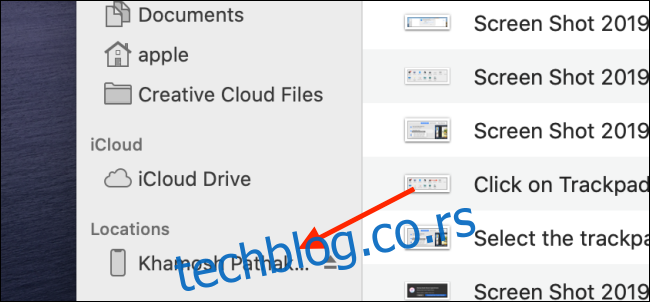
Ако је ово први пут да синхронизујете свој иПхоне или иПад, од вас ће бити затражено да верујете уређају. Ако се то од вас затражи, кликните на дугме „Поверење“ на Мац-у. Затим, на вашем иПхоне-у или иПад-у, кликните на дугме „Поуздање“ у одзивнику, а затим унесите шифру уређаја.
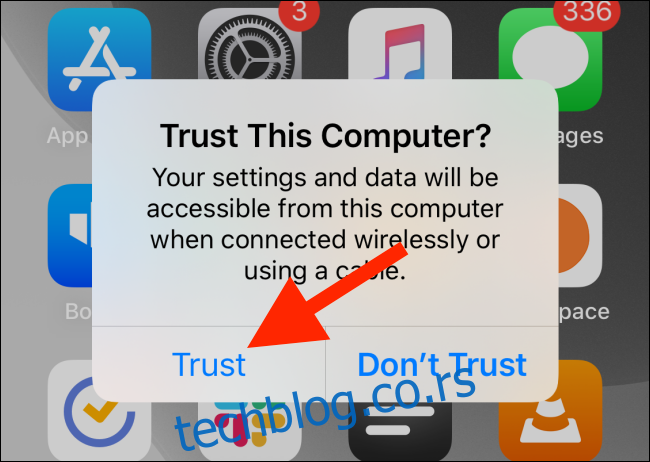
Када се потврди аутентичност, видећете екран за управљање уређајем за ваш иПхоне или иПад директно у прозору Финдер-а. Ако сте раније користили иТунес да бисте синхронизовали свој иОС или иПадОС уређај, осећаћете се као код куће.
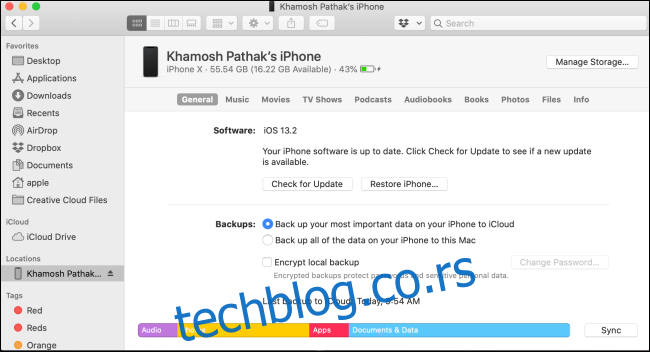
Да бисте направили резервну копију свог иПхоне-а или иПад-а, идите на одељак „Резервне копије“ и пређите на опцију „Направи резервну копију свих података са вашег иПхоне-а/иПада на овом Мац-у“.
Затим, ако је потребно, изаберите опцију „Шифровање локалне резервне копије“. Ово обезбеђује резервну копију свих ваших приватних података — попут здравствених података, лозинки и још много тога.
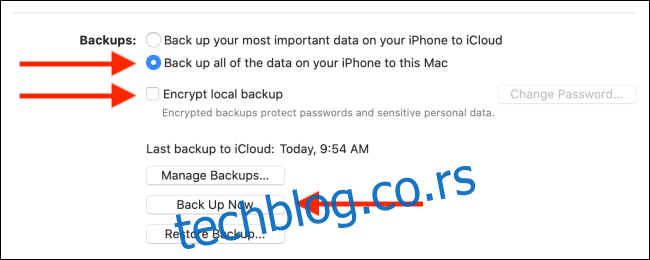
Ако ово радите први пут, од вас ће бити затражено да креирате лозинку (ту лозинку можете и да додате у свој Кеицхаин). Кликните на дугме „Постави лозинку“ да бисте сачували лозинку.
Кликните на „Направи резервну копију сада“ да започнете процес прављења резервне копије. Точак напретка поред назива уређаја на бочној траци ће почети да се окреће.
Ако у било ком тренутку желите да зауставите процес прављења резервних копија, задржите показивач миша преко окретног точка поред назива уређаја на бочној траци. Претвориће се у икону „Кс“. Кликните на њега да бисте зауставили процес синхронизације.
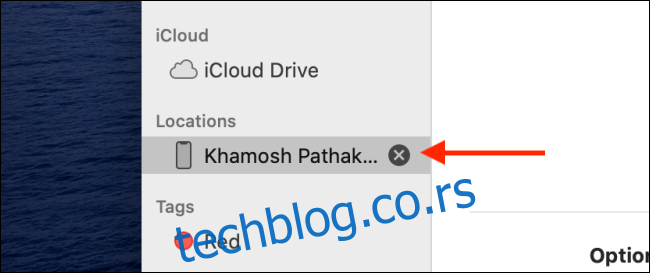
Да бисте потврдили да је прављење резервне копије завршено, погледајте одељак „Последња резервна копија на овом Мац-у“.
Ако желите да вратите стару резервну копију на иПхоне или иПад, кликните на дугме „Врати резервну копију“.
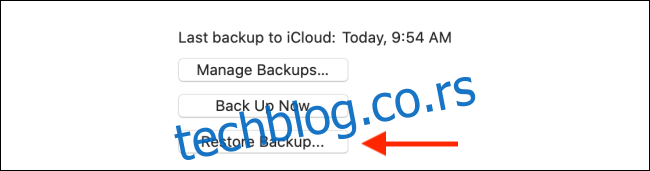
У искачућем прозору изаберите резервну копију, а затим кликните на дугме „Врати“ да бисте започели процес.
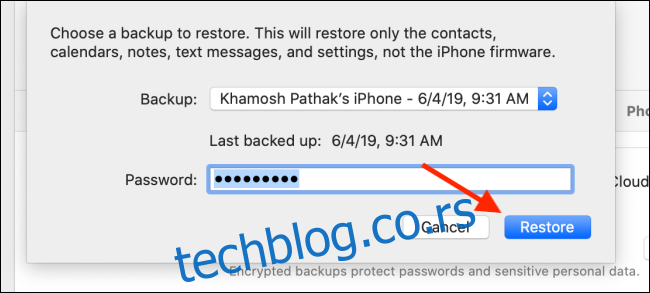
Да бисте безбедно избацили иПхоне или иПад након процеса прављења резервне копије или враћања, кликните на дугме „Избаци“ поред назива уређаја на бочној траци.
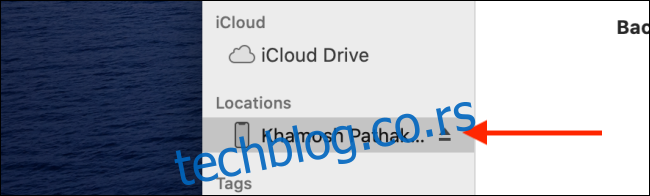
Алтернативе за претходне верзије мацОС-а
Ако не користите мацОС Цаталина и не желите да користите иТунес за прављење резервних копија и враћање вашег иПхоне-а или иПад-а, можете да користите апликацију треће стране. Постоји неколико менаџера иОС уређаја (нпр др.фоне). Препоручујемо вам да погледате иМазинг. Апликација је једноставна за коришћење и пуна је функција које нећете наћи у Аппле-овом сопственом алату за прављење резервних копија.
Користећи иМазинг, можете појединачно да синхронизујете фотографије, апликације и друге податке. Ово је двосмерна синхронизација, тако да можете исто тако лако да извозите музику, фотографије или друге податке са иПхоне-а или иПад-а назад на Мац.
Бесплатна верзија иМазинг-а вам омогућава да бесплатно правите неограничене резервне копије. Али да бисте вратили резервну копију, мораћете да купите лиценцу за 44,99 долара. Преузмите апликацију иМазинг са веб локације и када је инсталирате, отворите је.
Повежите свој иПхоне или иПад са Мац рачунаром помоћу кабла, а затим изаберите свој уређај са бочне траке. У менију кликните на дугме „Резервна копија“.
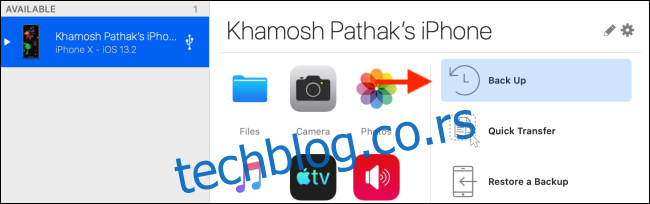
На следећем екрану промените подешавања и одредишни фолдер ако је потребно. Овде кликните на дугме „Направи резервну копију“.
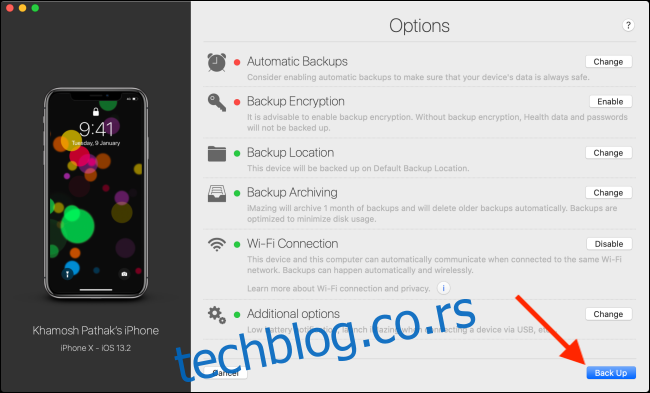
Сада ће почети процес прављења резервних копија. Када се резервна копија заврши, можете се вратити на главни екран и појединачно синхронизовати фотографије или музику.
Да бисте вратили резервну копију, кликните на дугме „Врати резервну копију“ да бисте започели процес. На следећем екрану ћете моћи да изаберете одређену резервну копију.
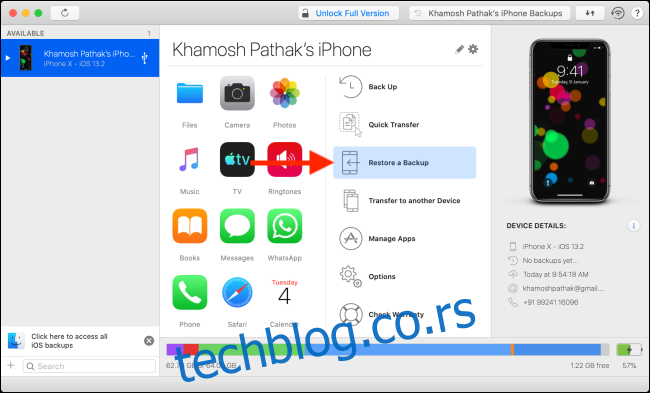
Ако сте управо ажурирали на мацОС Цаталина, погледајте нашу листу најбољих функција.
